手机端
1.1 访问方式
方法一:通过微信扫描二维码进行登录

方法二:微信搜索辽宁省大学生就业创业中心,关注公众号后登录如图所示:
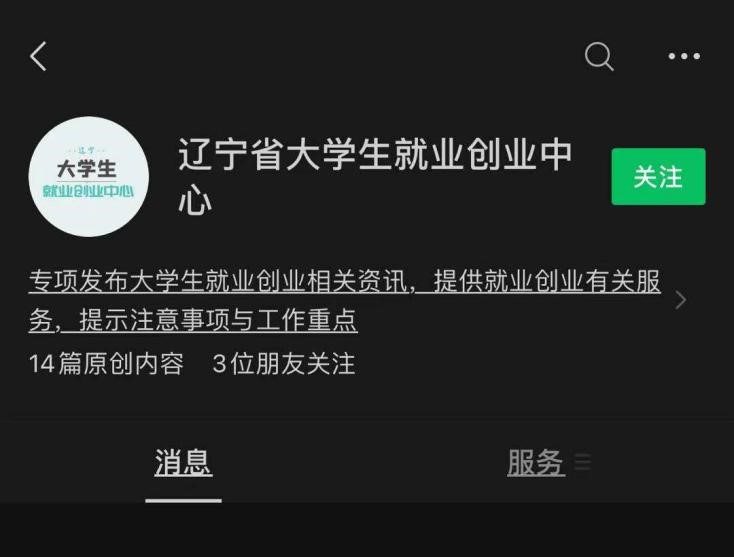
1.2 登录
关注后点击“学生登录”后进入学生端主页面,如图所示:
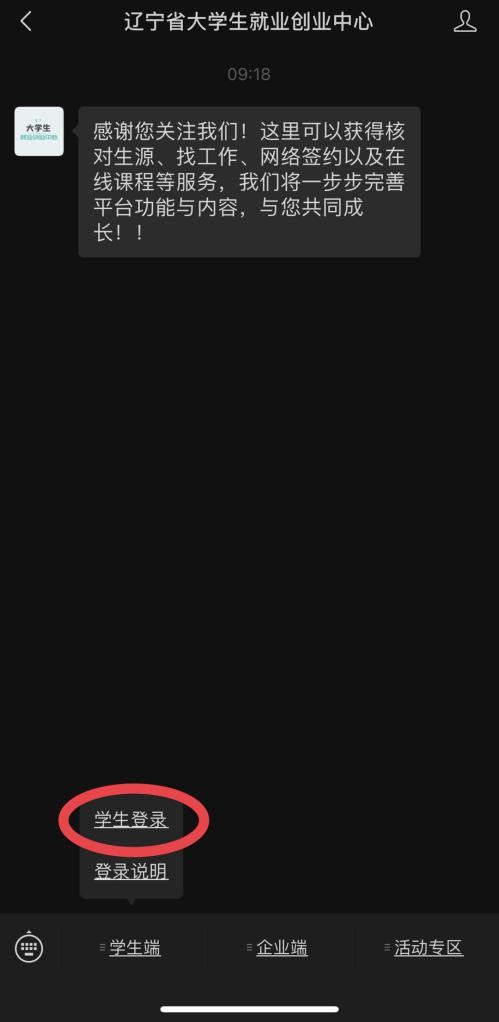
点击“我的”进行登录,如下图所示:
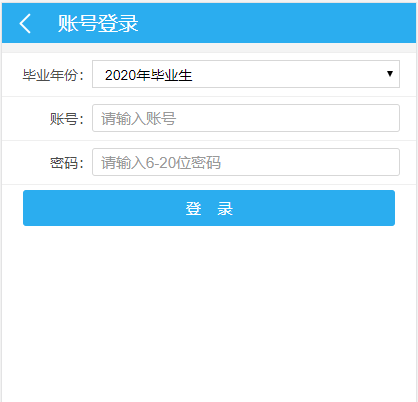
如果是省内大学生,不需要注册。首先选择“毕业生年份”,然后输入“身份证号码”,输入默认密码(咨询学校老师),进入系统后可以进行修改。
2.1 我的简历
1、进入主页后可以编辑自己的简历,基本信息,求职意向,个人经历等。之后可以在简历浏览中查看。
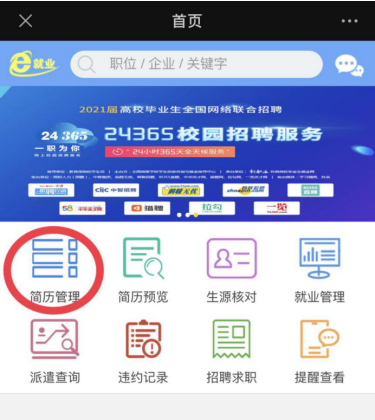
2、进入简历管理后,填写信息,红色为必填项,保存后可在简历浏览中查看。
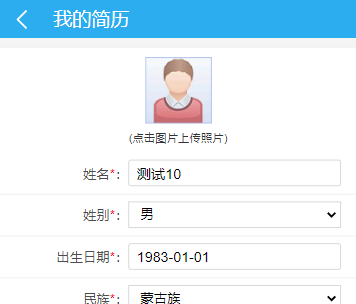
2.2 生源核对
功能模块说明:
通过此模块,可以查询自己生源的明细信息。如果发现自己的基础信息有误,可以提出“申请修改”。 如果与自己实际信息相符,那么可以点击“确认无误”。如下图所示:
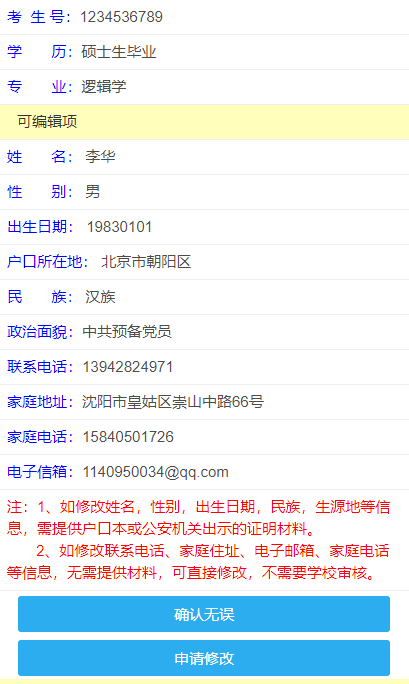
注:
1、如修改姓名,性别,出生日期,民族,生源地等信息,需提供户口本或公安机关出示的证明材料。
2、如修改联系电话、家庭住址、电子邮箱、家庭电话等信息,无需提供材料,可直接修改,不需要学校审核。
2、当申请修改后,需要等待学校老师审核,审核通过后,修改的内容才会生效,否则为无效修改,如下图所示:
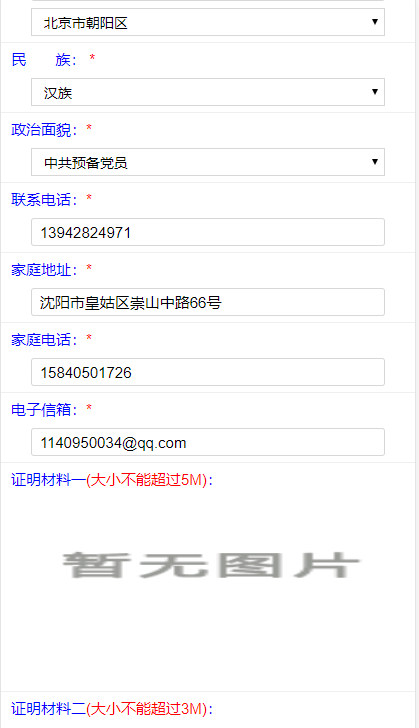
2.3 就业管理
1、点击“就业管理”进入到签约信息查看页面,页面上的三个按钮分别对应不同的签约模式,如图所示。
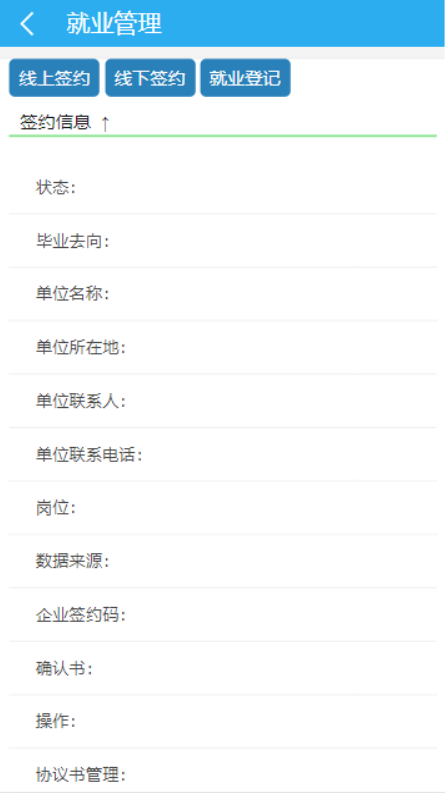
2.3.1 线上签约
功能说明:
线上签约是学生与企业分别通过系统,在线上签署协议的一种方式。
如果是学生发起签约,需要企业同意签约,学校审核签约,最终完成流程。
1、第一步,添加企业信息,请注意星号为必填项。
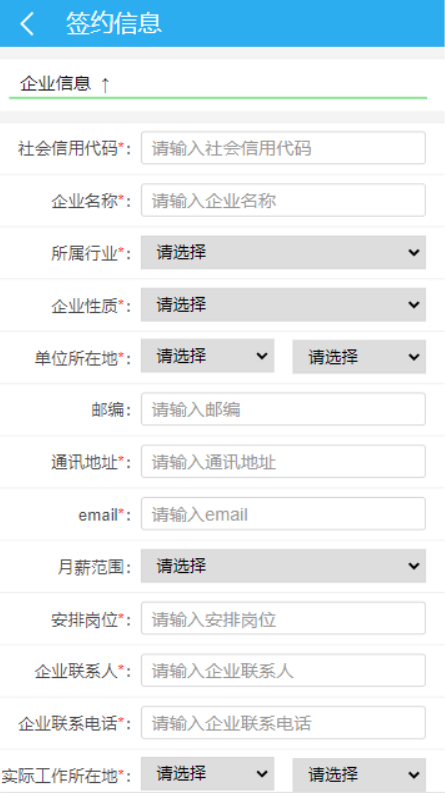
2、第二步,在当前页面填写报到证基本信息,可选择去就业单位或回生源地,档案基本信息,约定信息,然后点击“下一步”,如下图所示。
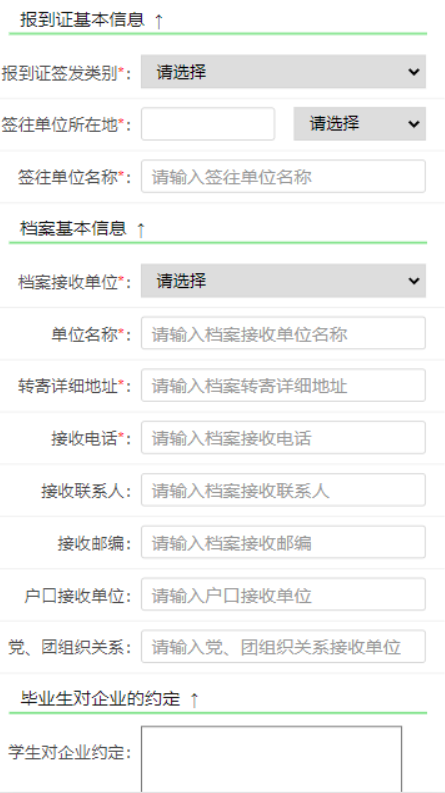
3、点击“下一步”后,下载确认书,待确认书下载并完成签字后,点击“下一步” 如图所示。
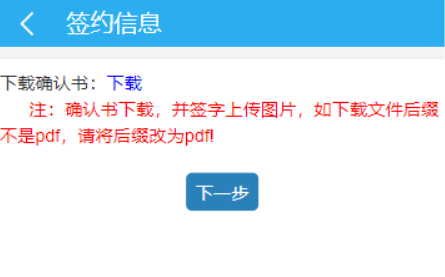
3.1、点击“下载”确认书后,安卓手机进入到下载协议书界面如图所示,点击右上角按钮,选择在浏览器中打开。
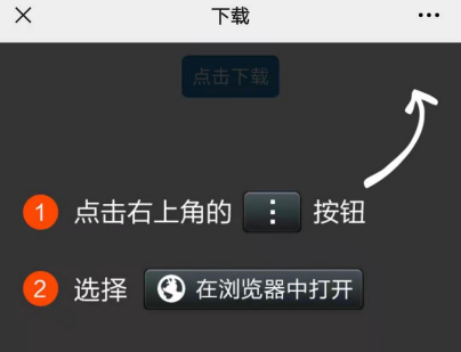
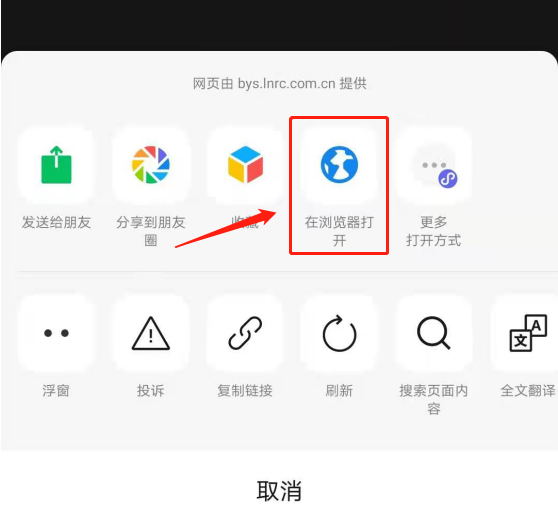
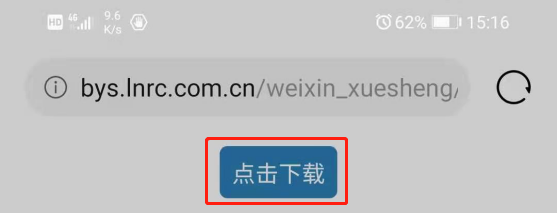
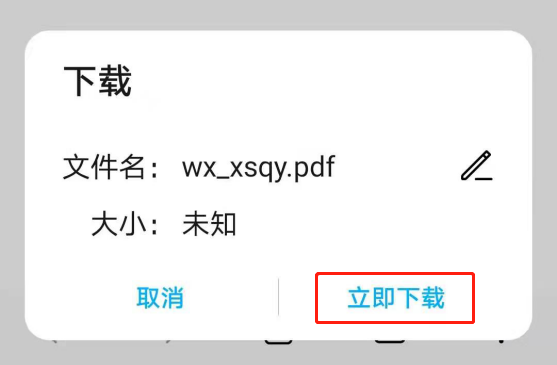
3.2、如是苹果手机,显示下图界面,并按照以下步骤操作,将文件通过邮件、微信或QQ分享得到确认书文件。

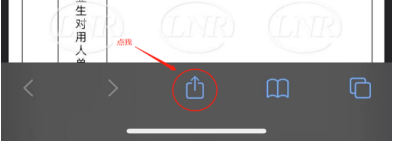
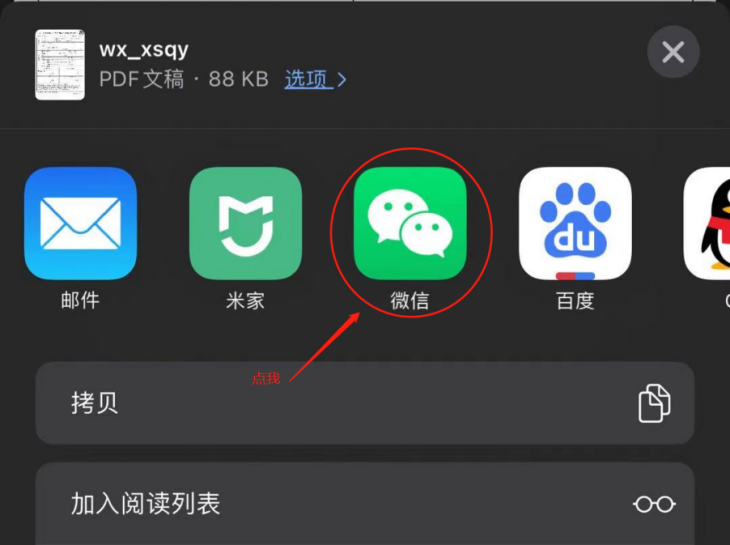
4、“下一步”后,如图所示,如已有确认书的签字照片,可将签字后的确认书照片进行上传,并点击“发送企业签约”,如暂无确认书照片,点击“保存”,待完成确认书签字并拍照后,直接在就业管理界面中点击上传并签约完成确认书上传及签约,如图。
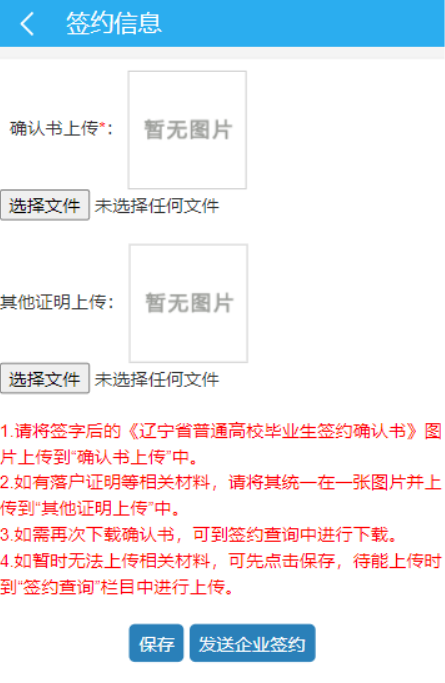
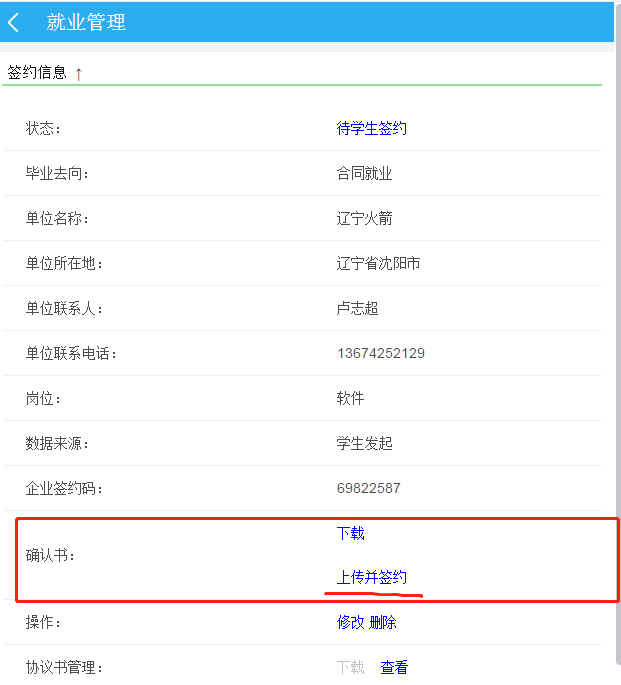
5、当发起签约后状态显示为“待企业签约”,学生完成签约操作。这时学生可以进行确认书下载,撤回签约申请,查看协议内容等操作。如图所示。
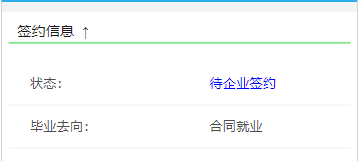
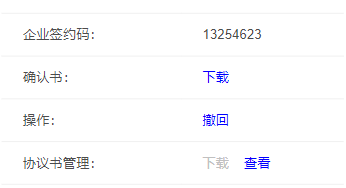
6、当企业同意后,会由学校审核,状态显示“待学校审核”,审核通过后,状态显示学校通过,此时学生可以进行申请违约,下载或查看协议书操作(如果学生或用人单位需要纸质版协议书,学生用户可在此下载),如图所示。
下载协议书请参考图所示操作即可。
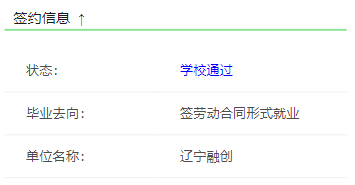
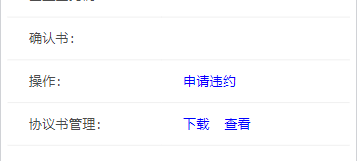
7、如果是企业发起签约,需要学生同意签约,学校审核签约,最终完成流程。
如图所示,企业发起签约申请,学生应约后,状态为等待学校审核,此时学生可以点击“查看”可也看到企业信息,报到证基本信息,档案基本信息,以及企业对学生的约定,确认书,签约情况等信息。
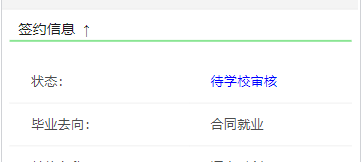
8、待学校审核通过后,状态为学校通过。
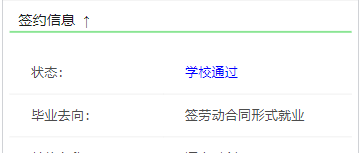
9、此时学生可以申请违约,下载或查看协议书操作如图所示。
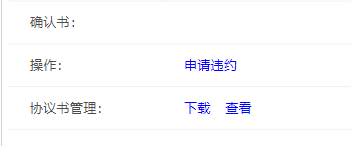
10、如学生需要违约,可点击“申请违约”进入到申请违约页面,填写申请原因后提交,如图所示。

11、当申请违约后,状态显示为“违约待审核”,待学校审核通过后,可以继续签约,如图所示。
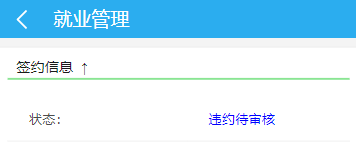
2.3.2 线下签约
功能模块说明:
线下签约是学生独立通过系统,在线上申请电子协议书或报送已完成的签约信息,学生信息与企业信息同一由学生本人录入。
学生填写完签约信息后,需要学校老师审核,审核通过后,完成流程。
1、首先添加企业的基本信息,如下图所示:
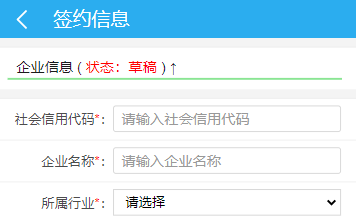
2、填好信息后,如学生无纸质版协议书,需要申请电子协议书,点击“申请协议书”,等待学校审核。如图所示。
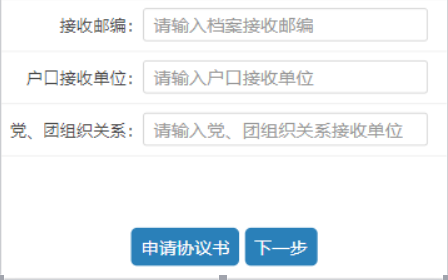
3、点击“申请协议书”后,信息交由学校审核,状态显示为“申请协议书”如图所示。

4、学生可以修改删除申请信息,或查看协议书内容。
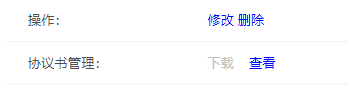
5、待学校审核通过,状态显示“协议书已生成”后,学生可下载电子协议书,如图所示。具体下载方式如确认书下载。
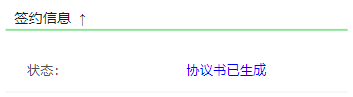
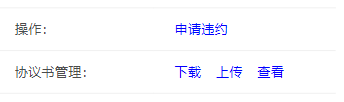
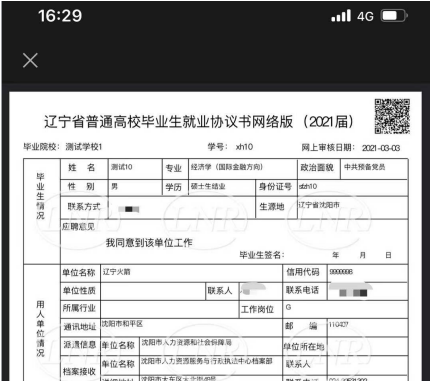
7、学生完成协议书文件下载后,需在线下进行打印并完成与用人单位的签约程序,然后将协议书照片上传至系统中,具体方法为,到就业管理里的“协议书管理”中点击“上传”后上传对应的协议书照片,然后点击“提交到学校审核”如图所示。
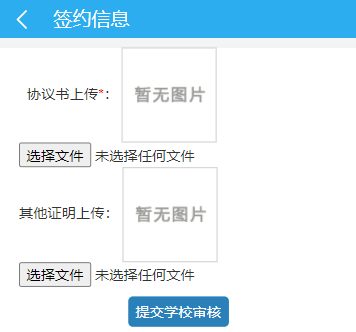
7、如学生已有纸质版协议书,并在线下完成了与用人单位的签约,可直接在线下签约中点击“下一步”直接上传协议书照片,并将信息提交到学校审核。如图所示。
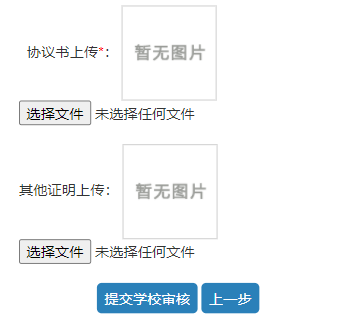
2.3.3 就业登记
功能模块说明:
就业登记是学生独立通过系统,完成就业信息的填写,就业登记中的选项不包括协议就业和合同就业。
由学生自己发起,选择毕业去向“未就业”或“已就业”,对应不同的就业类型,填写并上传证明图片,完成后可以点击“保存”草稿或直接点击“提交”到学校审核,如图所示。
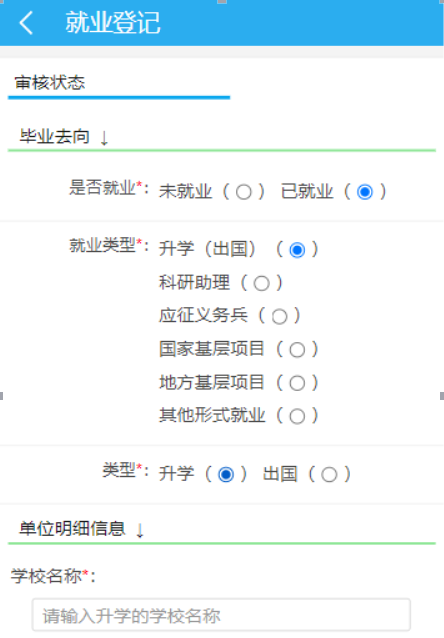
2.4 派遣查询
点击“派遣查询”可以查看派遣信息和档案信息,学生需要确认信息,确认无误后点击“确认无误”,如果信息有误,点击“信息有误”填写错误原因,点击“提交”待学校审核通过后在确认,如果需要更改请联系老师 如图所示。
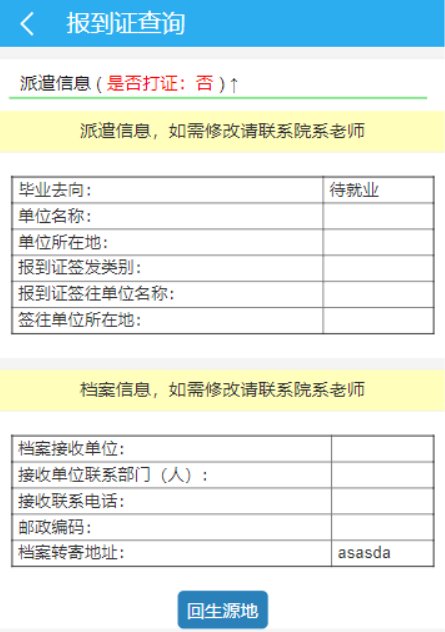
2.5 招聘求职
1、学生可以在这个模块看到实时的招聘会信息,数据都是由企业发起,院校审核后显示在招聘信息中,可以收藏,或直接申请。
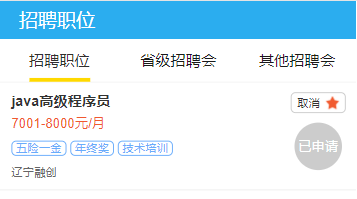
2、点击招聘信息后,可以看到详细的岗位信息如图所示。
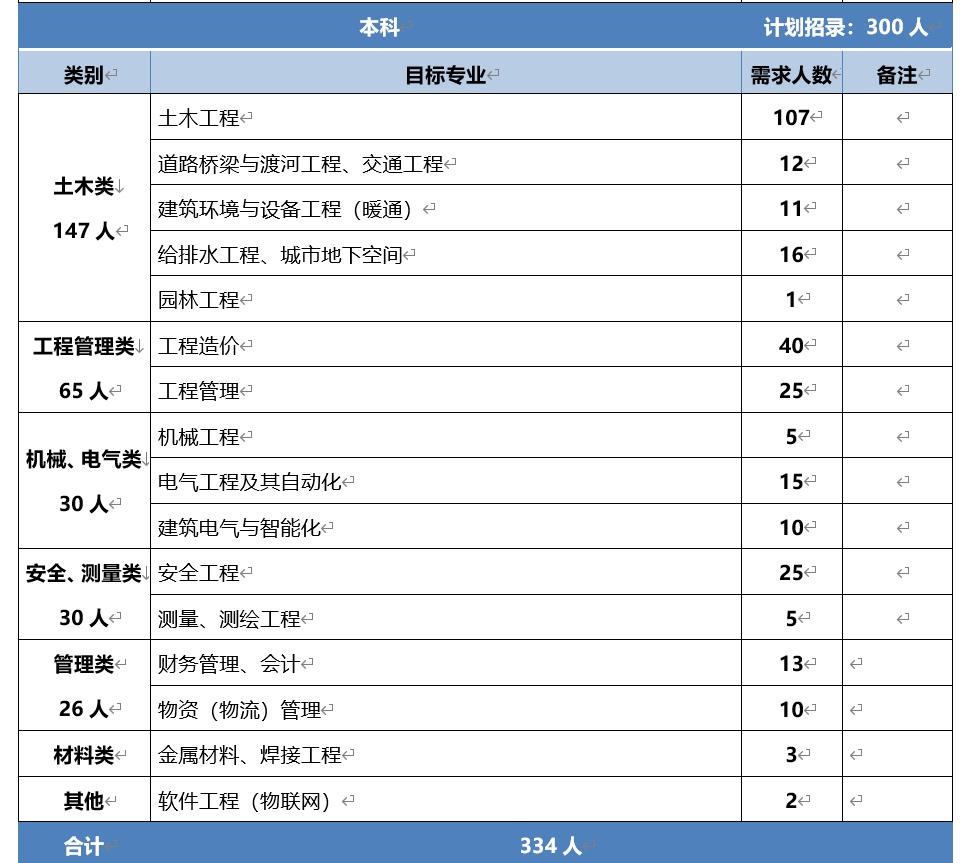
详情请查看附件